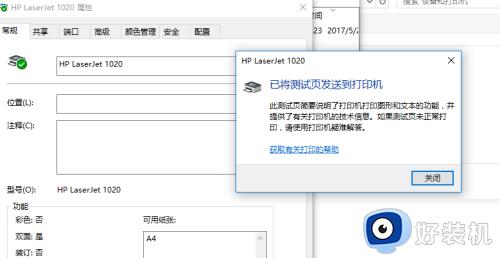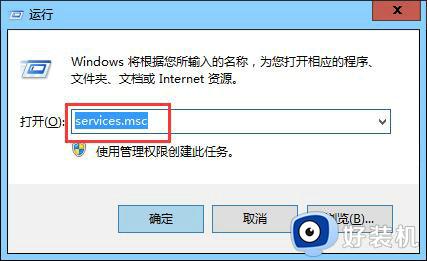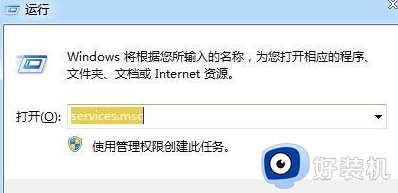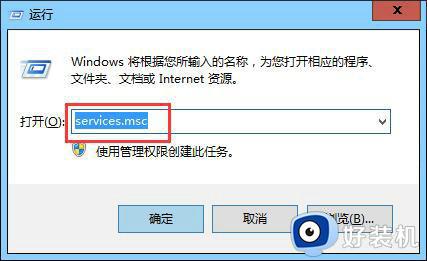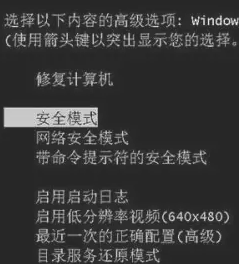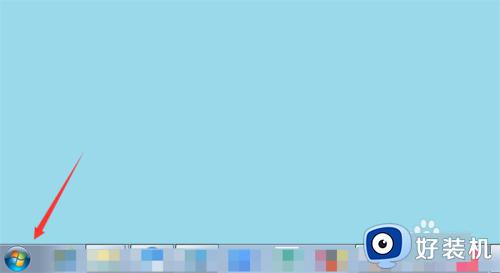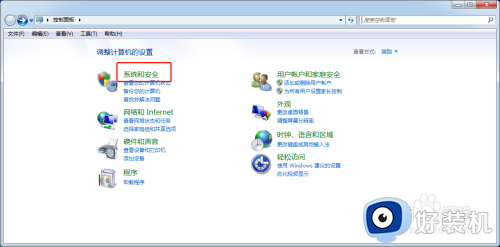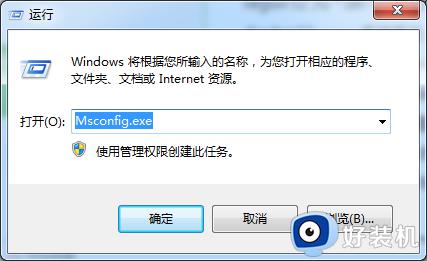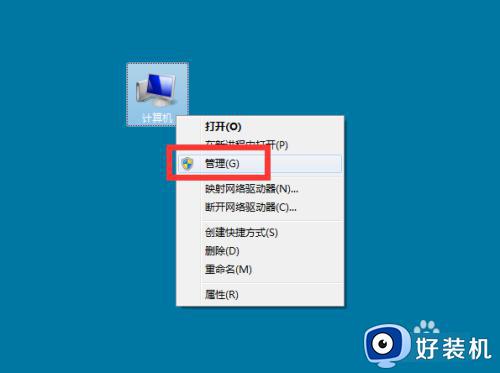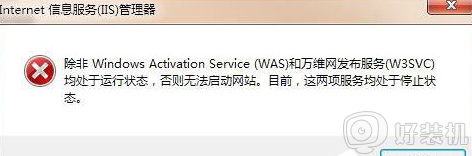win7print spooler服务启动后自动停止什么原因 win7print spooler服务启动后自动停止解决方案
Print Spooler是打印后台处理服务,如果此服务被停用,电脑连接的打印机就无法使用。近期,有用户遇到print spooler服务启动后没过多久就自动停止,造成打印机不能使用,什么原因?这和多方面因素有关,今天教程介绍win7print spooler服务启动后自动停止解决方案。
推荐:win7旗舰版系统
方法一: 可能是打印驱动程序有所损坏引起的,请尝试重新配置打印驱动程序并确认使用的版本是否支持Windows 7。
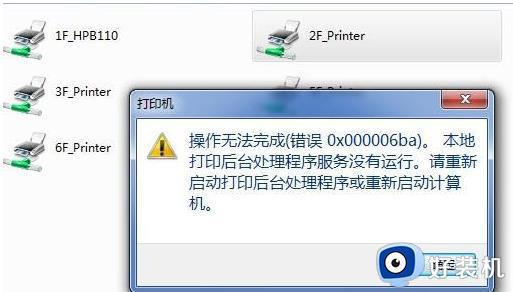
建议检查一下Print Spooler服务的依赖服务是否允許正常, 同時通過eventvwr查看系統日志看有无进一步信息可供排错,请查看一下手动开启服务以及之后服务自动关闭这段时间的系统日志。 尝试清空Spooler文件夹然后重新启动Print Spooler服务。
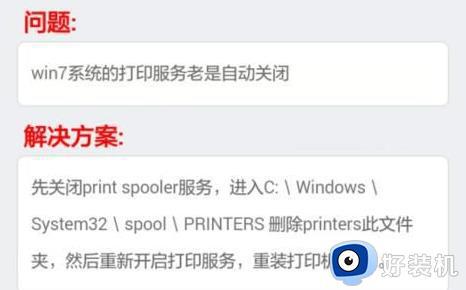
停止Print Spooler服务,删除%WINDIR%\system32\spool\printers文件夹,然后启动Print Spooler服务。 另外更新一下打印机驱动。
方法二: 可能是spoolsv.exe 文件损坏或感染病毒导致
1、先打开运行,输入services.msc 回车,打开服务窗口,找到print Splooer服务,右键点击禁用。
2、然后进入到C:\windows\system32\ 文件夹,找到 “spoolsv.exe”文件并删除。
3、清空C:\WINDOWS\system32\spool\PRINTERS 目录下所有的文件,正常的电脑PRINTERS这个文件夹是空的。
4、在运行中输入regedit回车打开注册表,在“编辑”中选择“查找”找到并删除所有spoolsv文件(但不能删除带路径的spoolsv键值)。
5、最后去其他电脑上复制一个spoolsv.exe文件(确保此文件未被感染)到你的C:/windows/system32/目录下。
6、打开服务,启动print Splooer 服务即可,记住启动类型设置为自动。
关于win7print spooler服务启动后自动停止解决方案介绍到这里,print spooler服务启用之后,打印机就可以正常打印文件了。